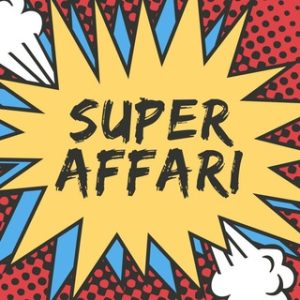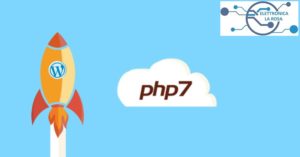Con le ultime release di Ubuntu e altre distribuzioni Linux, si possono avere difficoltà ad aggiornare la versione di phpMyAdmin tramite il controllo del repository, in quanto si ottiene il messaggio che la versione installata è già quella più aggiornata. Per tale motivo in questo articolo spiegheremo come effettuare l’aggiornamento di phpMyAdmin manualmente.
Auto Amazon Links: Auto Amazon Links The Associate tag is not set. Please check your unit settings.
Auto Amazon Links: Nessun prodotto trovato.
1. Backup phpMyAdmin
Backup dell’attuale cartella di phpMyAdmin rinominandola:
sudo mv /usr/share/phpmyadmin/ /usr/share/phpmyadmin.bak
Creare una nuova cartellla phpMyAdmin:
sudo mkdir /usr/share/phpmyadmin/
Cambiare directory:
cd /usr/share/phpmyadmin/
Auto Amazon Links: Auto Amazon Links The Associate tag is not set. Please check your unit settings.
Auto Amazon Links: Nessun prodotto trovato.
2. Download ed estrazione di phpMyAdmin
- Per PHP 7.1 e successivi, download phpMyAdmin 5.x
- Per PHP 5.5 fino al PHP 7.4, download phpMyAdmin-4.9.7
Visita la pagina di download di phpMyAdmin e controlla l’URL del file .tar.gz e scaricalo usando wget. In questa guida uso la versione 5.0.4, rilasciata ad Ottobre 2020. Se una nuova versione è disponibile, modifica la riga di comando sotto riportata. Se hai problemi con phpMyAdmin 5.x, prova ad installare phpMyAdmin-4.9.7.
sudo wget https://files.phpmyadmin.net/phpMyAdmin/5.0.4/phpMyAdmin-5.0.4-all-languages.tar.gz
Adesso estraiamo l’archivio:
sudo tar xzf phpMyAdmin-5.0.4-all-languages.tar.gz
Controlliamo i file che ci sono all’interno della cartella:
ls
Ci dovrebbe essere una nuova cartella così nominata: phpMyAdmin-5.0.4-all-languages
Spostiamo il contenuto di questa cartella nella cartella /usr/share/phpmyadmin
sudo mv phpMyAdmin-5.0.4-all-languages/* /usr/share/phpmyadmin
Il processo è terminato, controlla su phpMyAdmin l’attuale versione installata. Potresti vedere 2 errori:
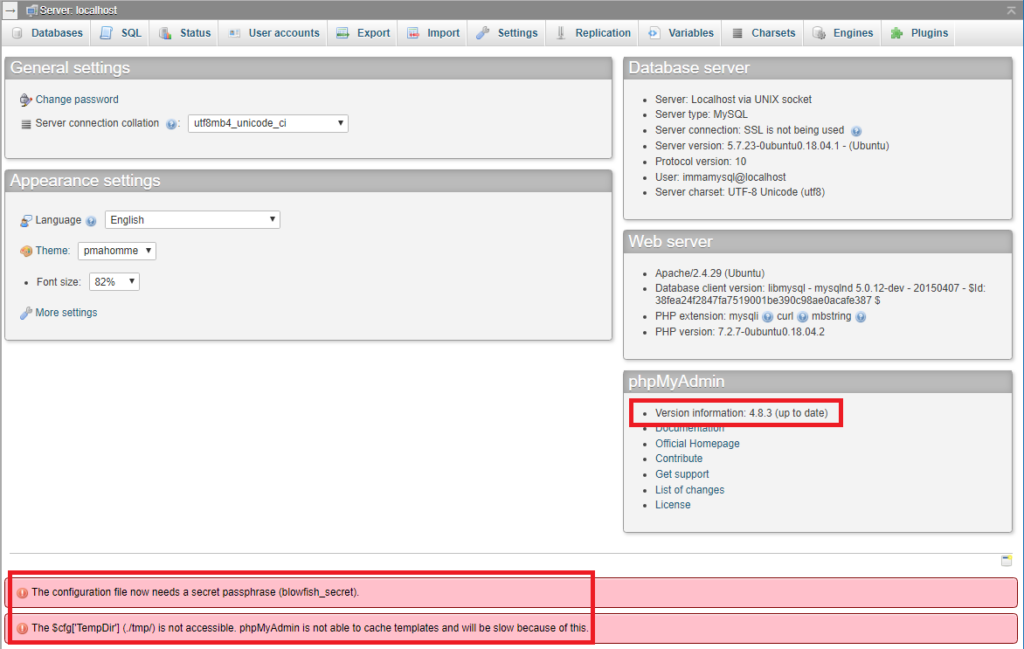
3. Editare il file vendor_config.php
Se compare un errore “The $cfg[‘TempDir’] (./tmp/) is not accessible. phpMyAdmin is not able to cache templates and will be slow because of this.”, apri il file vendor_config.php
sudo nano /usr/share/phpmyadmin/libraries/vendor_config.php
Premi CTRL + W e cerca TEMP_DIR
Cambia la linea con:
/usr/share/phpmyadmin/libraries/vendor_config.php
define('TEMP_DIR', '/var/lib/phpmyadmin/tmp/');
Potresti anche visualizzare un errore “The configuration file now needs a secret passphrase (blowfish_secret).” Il blowfish secret è usato da phpMyAdmin per l’autenticazione dei cookie.
Premi CTRL + W e cerca CONFIG_DIR
Cambia la linea con:
/usr/share/phpmyadmin/libraries/vendor_config.php
define('CONFIG_DIR', '/etc/phpmyadmin/');
phpMyAdmin ora genererà il proprio blowfish secret basato sulla directory di installazione.
Salva il file ed esci premendo CTRL + X e poi Y ed infine premi ENTER.
Adesso loggati su phpMyAdmin e accertati che gli errori sono spariti.
Se compare un altro errore “The secret passphrase in configuration (blowfish_secret) is too short.”, continua a leggere il paragrafo 3.1.
Se hai problemi con phpMyAdmin 5, prova invece phpMyAdmin-4.9.7 poiché questa è l’ultima versione stabile per PHP 7.0 e versioni precedenti e MySQL 5.4 e versioni precedenti.
Auto Amazon Links: Auto Amazon Links The Associate tag is not set. Please check your unit settings.
Auto Amazon Links: Nessun prodotto trovato.
3.1 Come risolvere l’errore Blowfish Secret “Too Short”
Se appare l’errore “The secret passphrase in configuration (blowfish_secret) is too short.”, editiamo con nano il file blowfish_secret.inc.php:
sudo nano /var/lib/phpmyadmin/blowfish_secret.inc.php
dopodiché generiamo una nuova passphrase con lunghezza 32 caratteri dal seguente URL, copiamo e incolliamo il risultato nel file precedentemente aperto con nano:
$cfg[‘blowfish_secret’] = ‘incollare_qui_la_passphrase_di_32_caratteri’;
CTRL + X e poi Y ed infine premi ENTER
4. Cancellazione dei file inutili
E’ possibile cancellare il file tar.gz file e la cartella vuota:
sudo rm /usr/share/phpmyadmin/phpMyAdmin-5.0.4-all-languages.tar.gz
sudo rm -rf /usr/share/phpmyadmin/phpMyAdmin-5.0.4-all-languages
E se sei sicuro che tutto funzioni correttamente, puoi eliminare anche la carella di backup creata precedentemente:
sudo rm -rf /usr/share/phpmyadmin.bak
Fineeeee
Auto Amazon Links: Auto Amazon Links The Associate tag is not set. Please check your unit settings.
Auto Amazon Links: Nessun prodotto trovato.
Grazie.